طريقة تحويل ملف بوربوينت إلى PDF
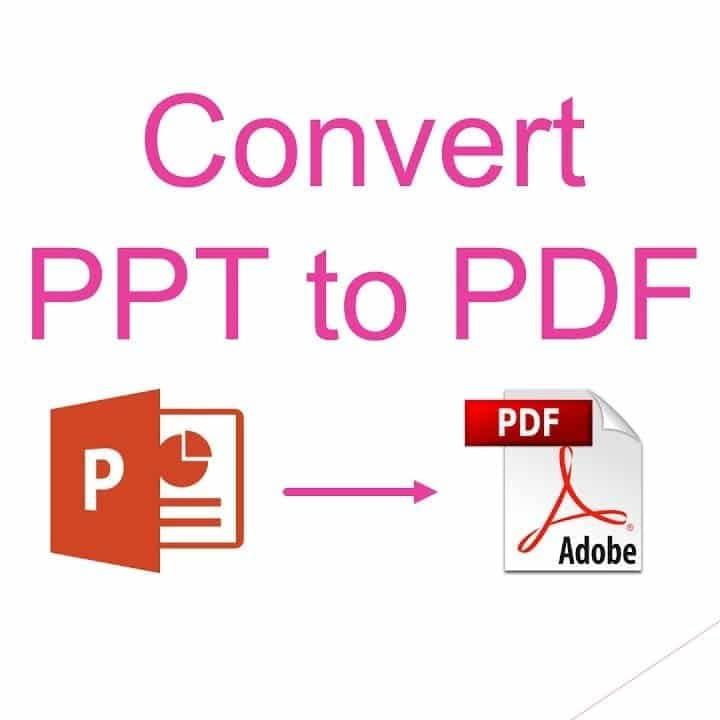
تم التدقيق بواسطة: فريق أراجيك
لا بدّ أنك تعلم ماهي الملفات ذات الصيغة PPT، أو ملفات العروض التقديمية. تستخدم هذه الأنواع من الملفات لإجراء العروض التقديمية كما يظهر من اسمها، لذا يشاع استخدامها في الشركات وترويج المنتجات والمحاضرات وما يشابهها. لكن تكمن مشكلتها في أنك لن تتمكن من الاطلاع على محتوى هذه الملفات إلا باستخدام برنامج PowerPoint وهو أحد برامج مجموعة أوفيس. لكن إن تمكنا من تحويل ملف بوربوينت إلى PDF لربما كان الوضع أفضل.
لا يناسب أغلبنا هذا الأمر، فليس لدى الجميع هذا البرنامج؛ فهل سنضطر إلى تثبيته لفتح ملف أو اثنين؟! لذا يلجأ المحاضرون وغيرهم إلى تسهيل وصولك إلى هذا الملف بتحويله إلى الصيغة الأكثر شهرة واستخدامًا والتي هي PDF. أو قد ترغب أنت في تحويل ملف بوربوينت إلى PDF لتسهيل فتح الملف والوصول إليه متى تشاء. فما هي طريقة تحويل ملف بوربوينت إلى PDF؟ هذا ما سنتعرف عليه سويًا.
طريقة تحويل ملف بوربوينت إلى PDF
عادة ما تحفظ ملفات البوربوينت بالصيغة PPT، لكن تحويلها إلى PDF لا يكون بسهولة تعديل الصيغة في اسمها فقط. لكننا هنا لا نقول أن هذه العملية صعبة أبدًا، فهي أسهل ما قد تقوم به يومًا. لذا تابع معنا هذه الخطوات لتحول ملفك إلى PDF:
-
افتح ملف البوربوينت الذي ترغب في تحويله باستخدام Microsoft PowerPoint. تأكد بداية من أنك لا ترغب في تعديل أي من محتوى الملف. حيث أنك وبعد تحويله إلى PDF لن تكون قادرًا على تعديل المحتوى إلا بإعادة التعديل على ملف البوربوينت وتحويله مرة أخرى إلى PDF.
-
الآن وبعد أن انهيت تعديلاتك انتقل إلى الشريط العلوي في نافذة البرنامج واضغط على ملف File. ستظهر أمامك نافذة جديدة مؤلفة من قسمين متجاورين. من القسم اليساري اضغط على تصدير Export.
-
ستنتقل الآن إلى نافذة جديدة تحوي عدة أقسام وستجد في الجانب الأيمن منها خيار إنشاء مستند بي دي اف Create PDF/XPS . قم فقط بالضغط عليه.

-
ستنتقل إلى نافذة الحفظ المعتادة، اختر موقعًا لحفظ الملف فيه. كما يمكنك تعديل اسم الملف الجديد كما ترغب.
-
لكن قبل قيامك بالضغط على زر الحفظ عليك الانتباه إلى إمكانية إجراء بعض التعديلات الهامة لتحسين جودة الملف. انظر إلى الخيارات الموجودة تحت القائمة المنسدلة الخاصة بتعديل صيغة الملف، يمكنك اختيار تحسين Optimize للحصول على أعلى جودة للملف (وتساعد هذه العملية عندما ترغب في طباعة الملف)، أو يمكنك تحديد الحد الأدنى للحجم Minimum size لحفظ الملف بحجم أصغر من الحجم الأساسي (في حال كنت ترغب بإرساله بالبريد الإلكتروني مثلًا).
-
أما زر الخيارات Options الموجود في الأسفل فيساعدك في تعيين طريقة ظهور ملف البوربوينت كملف PDF. فيمكنك الضغط عليه لترى مجموعة الخيارات المتاحة لك، فتظهر لك نافذة جديدة.
-
إن كنت ترغب في الشريحة الحالية فقط كملف PDF ولا ترغب في تحويل كامل الملف فقط اضغط على الشريحة الحالية Current Slid الموجودة في أعلى النافذة. لكن في حال رغبت في تحويل كامل الملف اختر All والتي عادة ما تحدد بشكل افتراضي.
-
إذا أردت تحويل مجموعة من الشرائح فقط اختر Slids وأدخل رقم أول شريحة وآخر شريحة ترغب في تحويلها في المربعين المجاورين، ليتم تحويل مجموعة الشرائح الموجودة بين هاتين الشريحتين.
-
بينما تساعدك مجموعة خيارات النشر Publish Options على تحديد طريقة حفظ الشرائح. فيمكنك اختيار فيما إن ترغب في حفظ التعليقات والنشرات، أو ترغب في حفظ الشرائح المخفية وهكذا. كما يمكنك تحديد عدد الشرائح التي ستظهر في القائمة المسندلة (صفحة الملف) وتعديل التنسيق (أي يمكنك اختيار ظهورها بشكل عمودي أو أفقي).
-
كما يتيح لك البرنامج مجموعة أخرى من الخيارات المختلفة كتضمين شرائح الإطار أو المعلومات غير المطبوعة كخصائص الوثيقة وغيرها في ملف PDF.
-
الآن وكخطوة نهائية اضغط على موافق Ok لتعود إلى النافذة السابقة. قم الآن بالضغط على نشر Publish كخطوة أخيرة وانتقل إلى المكان الذي حددته لحفظ الملف لتراه محفوظًا بصيغة PDF هناك.
 ذكاء اصطناعي
ذكاء اصطناعي أجهزة ذكية
أجهزة ذكية ريادة
ريادة أعظم الكتب
أعظم الكتب هواتف
هواتف توب التوب
توب التوب منصات
منصات عملات رقمية
عملات رقمية